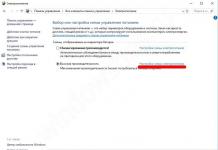Dizüstü bilgisayarın açılması uzun sürüyorsa ne yapmalısınız?- Dizüstü bilgisayar uzun süre açılmaya başlarsa ve yavaş çalışırsa olası sorunlar ve bunları çözme yolları.
Dizüstü bilgisayarımın açılması neden bu kadar uzun sürüyor?
Birçok kullanıcı, sistemi satın aldıktan veya yeniden kurduktan birkaç ay sonra dizüstü bilgisayarın açılmasının uzun zaman almaya başladığını belirtiyor. Bunun birkaç nedeni olabilir. Bazıları kullanıcının kendisi tarafından kolaylıkla ortadan kaldırılabilirken bazıları ise bir uzmanın müdahalesini gerektirir. Ekipmanınızın hızını olumsuz etkileyebilecek ana faktörleri ele alalım.
Dolayısıyla, dizüstü bilgisayarın açılması çok uzun sürüyorsa seçenekler aşağıdaki gibidir:
- Dizüstü bilgisayara virüs bulaşmış. Virüsler, yalnızca yavaş yüklemenin değil, aynı zamanda genel olarak ekipmanın yavaş çalışmasının da en yaygın nedenidir.
- Başlangıçta çok sayıda program var. Ekranınızın sağ alt köşesine dikkat edin. Dizüstü bilgisayarı açtığınızda otomatik olarak başlayan, çalışan tüm programlar ve uygulamalar burada görüntülenir. Gereksiz programları kaldırmak için Win+R tuşlarına basın, ardından “msconfig” komutunu (tırnak işaretleri olmadan) girin, Başlangıç sekmesini açın ve gereksiz programların işaretini kaldırın.
- Dizüstü bilgisayarda çok fazla yazılım hatası var. Çalışma sırasında, belirli programların çalışmasının bir sonucu olan çok sayıda gereksiz dosya bellekte saklanabilir. Tamamen kaldırmazsanız program "bitleri" de birikir.
- Soğutma sorunları. "Dizüstü bilgisayarın açılması neden uzun sürüyor?" sorusunun bir başka yanıtı daha. - bu soğutucuyla ilgili bir sorun. Bu sorun donanım sorunlarını ifade eder ve dizüstü bilgisayarınız çok eskiyse ortaya çıkar.
- Dizüstü bilgisayarın sabit diskiyle ilgili sorunlar. Sabit sürücü hem dış etkenlerden (dizüstü bilgisayardaki darbeler, dizüstü bilgisayarın düşürülmesi vb.) hem de örneğin dizüstü bilgisayarın yanlış kapatılmasından (kapatmak yerine güç düğmesine uzun basmak) zarar görebilir. Bilgisayarı doğru şekilde kapatarak).
Dizüstü bilgisayarın açılması uzun zaman alıyor: sorunun nasıl çözüleceği
- Dizüstü bilgisayarınızı bir antivirüs programıyla kontrol edin. Bu, virüslerin varlığını ve yerini ortaya çıkaracaktır. Kontrol ettikten sonra program size daha sonraki eylemler için otomatik olarak seçenekler sunacaktır.
- Dizüstü bilgisayarın açılması uzun sürüyorsa, gereksiz programları başlangıçtan kaldırmanız gerekir. Burada iki yoldan gidebilirsiniz: sistem yapılandırmasını kullanarak veya CCleaner gibi özel yardımcı programları kullanarak. Yardımcı programı kullanarak bunu yapmak biraz daha kolaydır: "Başlangıç Yöneticisi" sekmesine tıklayın ve gereksiz kutuların işaretini kaldırın.
- Benzer yardımcı programları kullanarak programları bir dizüstü bilgisayardan kaldırmak da çok daha kolaydır, çünkü bunlar yalnızca seçilen programın dosyalarını değil aynı zamanda kayıt defterindeki tüm "kalıntılarını" da otomatik olarak siler. Dizüstü bilgisayarınızın açılması çok uzun sürüyorsa sabit sürücüyü de birleştirebilirsiniz.
- Soğutucuyu temizlemeye gelince, dizüstü bilgisayar modeline bağlı olarak konumu farklılık gösterebileceğinden net bir talimat olmayacaktır. Daha önce böyle bir sorunla karşılaşmadıysanız bir uzmana başvurmanız en doğrusu.
- Bir sabit sürücüyü değiştirmek genellikle oldukça basittir; yalnızca konumunu belirlemeniz ve birkaç vidayı sökmeniz ve ardından sabit sürücüyü değiştirmeniz yeterlidir. Bununla birlikte, çoğu zaman dizüstü bilgisayarın sabit sürücüsü, birçok Dell modelinde olduğu gibi, dizüstü bilgisayarın klavyesinin altında "gizlenmiş" olabilir veya anakartın altına yerleştirilebilir (bu durumda, dizüstü bilgisayarı çekirdeğine kadar sökmeniz gerekir).
Ve unutmayın: Dizüstü bilgisayarınızın arızası hakkında bilgi sahibi olan tek bir servis merkezi sizi yanıltamaz ve gerekli olmayan hizmetler için sizden ek ücret talep edemez. Dikkatli ol!
Bilgisayarın açılmasının uzun sürmesi sorunu oldukça yaygındır ve farklı belirtilere sahiptir. Bu, anakart üreticisinin logosunun görüntülenmesi aşamasında bir donma veya sistemin başlangıcındaki çeşitli gecikmeler olabilir - siyah ekran, yükleme ekranında uzun bir süreç ve diğer benzer sorunlar. Bu yazıda bu bilgisayar davranışının nedenlerini anlayacağız ve bunları ortadan kaldırmanın yollarını ele alacağız.
Bir bilgisayarı başlatırken uzun gecikmelerin tüm nedenleri, yazılım hatalarından veya çakışmalarından kaynaklananlara ve fiziksel cihazların yanlış çalışmasından kaynaklananlara ayrılabilir. Çoğu durumda suçlanacak olan yazılımdır; sürücüler, başlangıç uygulamaları, güncellemeler ve BIOS ürün yazılımı. Daha az sıklıkla, hatalı veya uyumsuz cihazlardan (harici olanlar dahil diskler, flash sürücüler ve çevre birimleri) kaynaklanan sorunlar ortaya çıkar.
Sebep 1: BIOS
Bu aşamadaki "frenler", anakart BIOS'unun bilgisayara bağlı aygıtları, özellikle de sabit sürücüleri yoklamasının ve başlatmasının uzun zaman aldığını gösterir. Bunun nedeni, koddaki cihaz desteğinin olmaması veya yanlış ayarlardır.
Örnek 1:
Sisteme yeni bir disk taktınız, ardından PC POST aşamasında veya anakart logosu göründükten sonra çok daha uzun süre önyükleme yapmaya başladı. Bu, BIOS'un aygıt ayarlarını algılayamadığını gösterebilir. İndirme işlemi yine de gerçekleştirilecektir ancak yoklama için gereken süre geçtikten sonra.
Bu durumda tek bir çıkış yolu vardır - BIOS donanım yazılımını güncellemek.
Örnek 2:
Kullanılmış bir anakart satın aldınız. Bu durumda BIOS ayarlarıyla ilgili bir sorun ortaya çıkabilir. Önceki kullanıcı, sisteminin ayarlarını değiştirdiyse, örneğin diskleri bir RAID dizisinde birleştirmeyi yapılandırdıysa, aynı nedenden dolayı başlangıçta uzun gecikmeler olacaktır - uzun bir yoklama ve eksik aygıtları arama girişimleri.
Çözüm, BIOS ayarlarını “fabrika” durumuna geri yüklemektir.
Sebep 2: Sürücüler
Bir sonraki "büyük" önyükleme aşaması aygıt sürücülerini başlatmaktır. Güncel olmadıkları takdirde önemli gecikmeler meydana gelebilir. Bu özellikle yonga seti gibi önemli bileşenlere yönelik yazılımlar için geçerlidir. Sorunun çözümü bilgisayarınızdaki tüm sürücüleri güncellemenizdir. DriverPack Solution gibi özel bir program kullanmak en uygunudur ancak sistem araçlarını da kullanabilirsiniz.

Sistem başlatma hızını etkileyen faktörlerden biri, işletim sistemi başlatıldığında otomatik olarak yüklenecek şekilde yapılandırılmış programlardır. Sayıları ve özellikleri, kilit ekranından masaüstüne geçmek için gereken süreyi etkiler. Bu tür programlar, Daemon Tools Lite gibi emülatör programları tarafından yüklenen diskler, adaptörler ve diğerleri gibi sanal aygıtların sürücülerini içerir.
Sistemin başlatılmasını hızlandırmak için bu aşamada hangi uygulamaların ve hizmetlerin başlatmaya dahil olduğunu kontrol etmeniz, gereksiz olanları kaldırmanız veya devre dışı bırakmanız gerekir. Dikkat etmeye değer başka yönler de var.
Sanal disklere ve sürücülere gelince, yalnızca sık kullandıklarınızı bırakmanız veya bunları yalnızca gerektiğinde açmanız gerekir.

Tembel yüklemeden bahsettiğimizde, kullanıcı açısından başlatılması zorunlu olan programların otomatik olarak sistemin kendisinden biraz daha geç başlatıldığı bir ayarı kastediyoruz. Varsayılan olarak Windows, kısayolları Başlangıç klasöründe bulunan veya anahtarları özel bir kayıt defteri bölümünde kayıtlı olan tüm uygulamaları aynı anda başlatır. Bu, kaynak tüketiminin artmasına ve uzun bekleme sürelerine neden olur.
Önce sistemi tam olarak dağıtmanıza ve ancak daha sonra gerekli yazılımı başlatmanıza olanak sağlayacak bir numara var. Planlarımızı gerçekleştirmemize yardımcı olacak "Görev Zamanlayıcısı", Windows'ta yerleşiktir.
- Herhangi bir program için yavaş yüklemeyi ayarlamadan önce, onu başlangıçtan kaldırmalısınız (yukarıdaki bağlantılarda yükleme hızlandırma hakkındaki makalelere bakın).
- Satıra komutu girerek zamanlayıcıyı başlatıyoruz "Koşmak" (Kazan+R).

Ayrıca bölümde de bulunabilir. "Yönetim" "Kontrol panelleri".

- Şimdi oluşturacağımız görevlere her zaman hızlı bir şekilde erişebilmek için bunları ayrı bir klasöre yerleştirmek daha iyidir. Bunu yapmak için bölüme tıklayın "Görev Zamanlayıcı Kitaplığı" ve sağdaki öğeyi seçin "Bir klasör oluştur".

Mesela bir isim veriyoruz. "Otomatik başlatma" ve bas TAMAM.

- Yeni bir klasöre gitmek ve basit bir görev oluşturmak için tıklayın.

- Göreve bir isim veriyoruz ve istenirse bir açıklama buluyoruz. Tıklamak "Daha öte".

- Bir sonraki pencerede parametreye geçin "Windows'ta oturum açtığınızda".

- Varsayılan değeri burada bırakın.

- Tıklamak "Gözden geçirmek" ve istediğiniz programın yürütülebilir dosyasını bulun. Açtıktan sonra tıklayın "Daha öte".

- Son pencerede parametreleri kontrol edin ve tıklayın. "Hazır".

- Listedeki göreve çift tıklayın.

- Açılan özellikler penceresinde sekmeye gidin "Tetikleyiciler" ve sırasıyla düzenleyiciyi açmak için çift tıklayın.

- Öğenin yanına bir onay kutusu yerleştirin "Şunun için kaydet" ve açılır listeden aralığı seçin. Seçim küçüktür, ancak daha sonra konuşacağımız görev dosyasını doğrudan düzenleyerek değeri kendinize göre değiştirmenin bir yolu vardır.

- 14. Düğmeler TAMAM tüm pencereleri kapatın.
Bir görev dosyasını düzenleyebilmek için önce onu zamanlayıcıdan dışa aktarmanız gerekir.
- Listeden bir görev seçin ve düğmeye basın "İhracat".

- Dosya adının değiştirilmesine gerek yoktur, sadece diskte bir konum seçip tıklamanız yeterlidir. "Kaydetmek".

- Ortaya çıkan belgeyi Notepad++ düzenleyicisinde açın (sıradan bir not defteri değil, bu önemlidir) ve koddaki satırı bulun
PT15M Nerede 15M– bu dakika olarak seçtiğimiz gecikme aralığıdır. Artık herhangi bir tamsayı değerini ayarlayabilirsiniz.

- Bir diğer önemli husus da, bu şekilde başlatılan programlara varsayılan olarak işlemci kaynaklarına erişim için düşük öncelik atanmasıdır. Bu belge bağlamında parametre şu değerden bir değer alabilir: 0
önce 10
, Nerede 0
– gerçek zamanlı öncelik, yani en yüksek ve 10
- en düşük. "Zamanlayıcı" değeri yazıyor 7
. Kod satırı:
7 
Başlatılan program, örneğin çeşitli bilgi yardımcı programları, diğer uygulamaların, tercümanların ve arka planda çalışan diğer yazılımların parametrelerini yönetmek için paneller ve konsollar gibi sistem kaynakları üzerinde çok talepkar değilse, varsayılan değeri bırakabilirsiniz. Bu, disk alanıyla aktif olarak çalışan, RAM'de önemli miktarda alan ve çok fazla işlemci süresi gerektiren bir tarayıcı veya başka bir güçlü programsa, önceliğini şu şekilde artırmak gerekir: 6 önce 4 . İşletim sisteminin çalışmasında arızalar meydana gelebileceğinden daha yüksek değere sahip değildir.
- Belgeyi klavye kısayolu kullanarak kaydedin CTRL+S ve düzenleyiciyi kapatın.
- Bir görevin kaldırılması "Planlayıcı".

- Şimdi öğeye tıklayın "Görevi içe aktar", dosyamızı bulun ve tıklayın "Açık".

- Belirlediğimiz aralığın korunup korunmadığını kontrol edebileceğiniz bir özellikler penceresi otomatik olarak açılacaktır. Bunu aynı sekmede yapabilirsiniz. "Tetikleyiciler"(yukarıyı görmek).

Sebep 4: Güncellemeler
Çoğu zaman, doğal tembellik veya zaman eksikliği nedeniyle, sürümleri güncelledikten veya herhangi bir eylemi uyguladıktan sonra programlardan ve işletim sisteminden gelen yeniden başlatma tekliflerini görmezden geliriz. Sistem yeniden başlatıldığında dosyalar, kayıt defteri anahtarları ve ayarlar yeniden yazılır. Kuyrukta bu tür çok sayıda işlem varsa, yani birçok kez yeniden başlatmayı reddettik, o zaman bilgisayarı bir sonraki açışınızda Windows uzun süre "düşünebilir". Bazı durumlarda birkaç dakikalığına bile. Sabrınızı kaybederseniz ve sistemi yeniden başlatmaya zorlarsanız bu süreç yeniden başlayacaktır.
Tek bir çözüm var: Masaüstünün yüklenmesini sabırla bekleyin. Kontrol etmek için yeniden başlatmanız gerekir ve durum tekrarlanırsa diğer nedenleri aramaya ve ortadan kaldırmaya devam etmelisiniz.
Sebep 5: "Demir"
Bilgisayar donanım kaynaklarının eksikliği, başlatma süresini de olumsuz etkileyebilir. Her şeyden önce bu, yükleme sırasında gerekli verilerin yüklendiği RAM miktarıdır. Yeterli alan yoksa, sabit sürücüyle aktif etkileşim vardır. İkincisi, en yavaş PC düğümü olarak sistemin başlatılmasını daha da yavaşlatır.
Çözüm ek bellek modülleri kurmaktır.
Dizüstü bilgisayarınızın çok yavaş çalıştığını fark etmeye başladınız mı? Birçok kullanıcı, genellikle can sıkıcı ve sinir bozucu olan benzer bir sorunla karşılaşır. Zaman kaybetmeyin, ipuçlarımızın yardımıyla cihazınızı eski performansına döndürün. Aşağıda dizüstü bilgisayarın neden yavaş olduğunu, her şeyin yüklenmesinin uzun sürdüğünü ve bununla nasıl başa çıkılacağını okuyun.
1. Toz birikmesi
Dizüstü bilgisayarınızda hava soğutma sistemi varsa ve bir yıldan fazla süredir kullanılıyorsa, dahili bileşenlerdeki tozun önleyici temizliğini düşünmelisiniz. Gerçek şu ki, zamanla radyatör ızgaraları ve soğutma sistemi elemanları bir toz tabakasıyla kaplanıyor. Bu da dizüstü bilgisayarın aşırı ısınmasına, sistemin yavaşlamasına ve donmasına neden olur. Dizüstü bilgisayarınızı tozdan nasıl temizleyeceğinizi okuyun.
2. Aşırı yüklenmiş başlatma
Cihaz ne kadar uzun süre ve aktif olarak kullanılırsa, çeşitli programlar kurulursa, o kadar fazla uygulama başlangıçta başlatılır. Kötü bir şey gibi görünmüyor, ancak zamanla dizüstü bilgisayarın sistem kaynakları tüm programları ve hizmetleri yeterince hızlı başlatmak için yeterli olmuyor. Bu uygulamalardan bazılarının nadiren kullanılması ve çoğu zaman hiç ihtiyaç duyulmaması, durumu daha da kötüleştirmektedir. Başlatmayı optimize etmek için aşağıdakileri yapın:

3. Virüs enfeksiyonu
Kötü amaçlı yazılımların varlığı genellikle dizüstü bilgisayarın yavaş çalıştığı bir duruma neden olur. İnterneti aktif olarak kullanıyorsanız, çeşitli kaynaklardan programlar indiriyorsanız ve cihazınızda iyi bir anti-virüs programı yüklü değilse, er ya da geç bir virüs bulaşacaktır. Bazen dizüstü bilgisayarda virüslerin ortaya çıktığını hemen fark etmek zordur, ancak dizüstü bilgisayar aniden yavaş çalışmaya başlarsa bu olası bir enfeksiyonun işaretidir. Kötü amaçlı yazılımlarla nasıl mücadele edeceğinizi okuyun.
4. Sabit sürücünün artan parçalanması
Cihazınız bir HDD kullanıyorsa, zamanla üzerinde depolanan bilgiler parçalanır ve bu da verilerle çalışırken sistemi yavaşlatır. Bunu önlemek için sabit sürücünün durumunu periyodik olarak kontrol etmeniz ve birleştirmeniz önerilir. Diski analiz etmek ve birleştirmeyi çalıştırmak için aşağıdakileri yapın:

5. Yanlış güç ayarları
Dizüstü bilgisayarlar için çeşitli çalışma modları vardır:
- enerji tasarrufu - düşük sistem performansı, düşük ekran parlaklığı vb. ile karakterize edilen pil gücüyle çalışırken kullanılır;
- dengeli – performans ve enerji tüketimi arasında bir denge korunur;
- yüksek performans – artan mikroişlemci çalışma frekansı, parlak ekran vb. ile karakterize edilir.
Güç kablosunu taktığınızda sistemin otomatik olarak Dengeli veya Yüksek Performans moduna geçtiğinden emin olun. Sonuçta, güç tasarrufu modu ayarlanmışsa dizüstü bilgisayar çok daha yavaş çalışacaktır.
6. Dizüstü bilgisayar modern gereksinimleri karşılamıyor
Zaman durmuyor ve bu nedenle her yıl daha zorlu programlar, oyunlar ve işletim sistemi sürümleri ortaya çıkıyor. Dizüstü bilgisayarınız çok eskiyse, yavaş çalışmasının nedeni belki de cihazın modern standartlara göre zayıf olan teknik özellikleridir. Sorunu çözmek için ya sistemi yükseltmeniz ya da yeni, daha güçlü bir dizüstü bilgisayar satın almanız gerekir.
102 964 Etiketler:Bilgisayarınızın başlatılmasını optimize edin
Bilgisayarınızın başlatılmasının yalnızca birkaç saniye sürdüğü zamanı hâlâ hatırlıyor olabilirsiniz. Artık o mutlu günler çoktan geride kaldı ve bilgisayarınızın başlatılması çok zaman alıyor. Bu neden oluyor? Yavaş başlatmanın birkaç nedeni olabilir, ancak büyük olasılıkla bunun nedeni Windows başlatıldığında arka planda çalışan çok fazla program ve işlemi yüklemesidir. Bunlar yalnızca bilgisayarınızın başlama süresini artırmakla kalmaz, aynı zamanda bilgisayar başlatıldıktan sonra çeşitli görevleri gerçekleştirirken bilgisayarınızı yavaşlatır.
Gereksiz şeyleri kaldırın
Yeni markalı bir dizüstü bilgisayarınız varsa, üreticiler muhtemelen onu her açtığınızda yüklenen birçok gereksiz program yüklemiştir. Bu nedenle dizüstü bilgisayar üreticileri yazılım üreticileriyle anlaşmalı olarak ürünlerinin reklamını yapmaktadır. Açıkçası, bu programlar bilgisayarınızın önyüklemesinin daha uzun sürmesine neden olan programlardır ve bilgisayarınızı başlattığınızda hemen bunlara ihtiyaç duyulmaz. Veya tüm çalışma oturumu boyunca buna hiç ihtiyaç duyulmayabilir. Ve daha sonra ne kadar çok yazılım yüklerseniz, başlangıç listenize otomatik olarak o kadar çok program eklenir. Ne kadar çok olursa, Windows'u çalıştırmak için o kadar fazla RAM ve işlemci kaynağı gerekir. Bu nedenle dizüstü bilgisayarınız açıldıktan sonra daha yavaş açılmaya başlar. Ayrıca daha sonra daha yavaş çalışacak ve daha fazla sistem kaynağı tüketecektir. Üstelik dizüstü bilgisayar çevrimdışı modda çalışıyorsa pil gücü daha hızlı tüketilir. Ayrıca dizüstü bilgisayar pil gücüyle çalışırken çifte olumsuz etkiyle karşılaşıyoruz. Arka planda çalışan çok sayıda programdan. Birincisi, dizüstü bilgisayarınız daha yavaş çalışır, dolayısıyla işlerinizi de daha yavaş yaparsınız ve pilin şarjı tamamen bitmeden tamamlamak için zamanınız olmayabilir. İkincisi, çok sayıda çalışan program sistem kaynaklarını daha yoğun kullanıyor ve bu da yine dizüstü bilgisayar pilinin daha hızlı tüketilmesine yol açıyor. Çözümlerden biri, başlangıç listesine göz atmak ve gereksiz programları devre dışı bırakmaktır; bunlar büyük olasılıkla çoğunluğu oluşturacaktır. Ancak bunu yapmadan önce, Windows başlatıldığında hangi programların otomatik olarak çalışmaya başladığını anlamalısınız.
Bilgisayarınızı açtığınızda, Windows'un, onsuz çalışamayacağı bir dizi sistem dosyasını yüklemesi gerekir. Ancak başlangıç klasörüne kendilerini yükleyen başka birçok program vardır. Bunlar Google Güncelleme'den Skype ve Windows Live Messenger'a kadar herhangi bir uygulama olabilir. Adobe programları, bilgisayarınızı açtığınızda varsayılan olarak başlatılma yetenekleriyle de ünlüdür. Başlangıçta hangi programların başladığını bilmiyorsanız bunları bulmanın kolay bir yolu vardır:
1. Görev çubuğuna sağ tıklayın ve
2. Pencere açıldığında Görev Yöneticisi, sekmeye git Süreçler
Artık sisteminizde gerçekleşen tüm süreçleri ve her birinin ne kadar kaynak tükettiğini görebilirsiniz. Genellikle, program güncellemelerini kontrol eden veya yazılımın daha hızlı başlatılmasına yardımcı olan yardımcı programlarla ilişkili çeşitli işlemler bulacaksınız. Aslında bu programları sürekli çalışır durumda tutmanıza gerek yoktur ve sisteminize zarar vermeden bunları devre dışı bırakabilirsiniz.
Başlangıçta gereksiz olan programlarla sistem yapılandırma yardımcı programı kullanılarak kolayca başa çıkılabilir. Bu şu şekilde yapılır:
1. Düğmeye tıklayın Başlangıç (Windows XP için), Uygulamak veya Programları ve dosyaları arayın(Windows 7 için)
2. Açılan satıra msconfig yazın ve Enter'a basın. Bu, Sistem Yapılandırma Yardımcı Programını başlatacaktır

3. Sekmeye gidin Başlangıç. Windows başladığında yüklenen programların bir listesini göreceksiniz
4. Şimdi listeye göz atın ve otomatik olarak başlatılmasını istemediğiniz programların seçimini kaldırın.
Dikkatli olun ve tüm programları arka arkaya devre dışı bırakmayın. Bir programın ne yaptığını bilmiyorsanız, onu kendi haline bırakmak veya en azından devre dışı bırakmadan önce programın tanımını Google'da aramak en iyisidir.
5. Tıklayın Uygula ve ardından tıklayın TAMAM
6. Değişikliklerin etkili olması için Windows'u yeniden başlatın.
Ancak sistem yapılandırma yardımcı programının (msconfig) listedeki programlar hakkında fazla bilgi vermediğini fark edeceksiniz. Bu, hangi programların devre dışı bırakılabileceğini belirlemenizi zorlaştırır çünkü sistemin çalışması için gerekli olan programların devre dışı bırakılması potansiyel olarak tehlikelidir. Bu nedenle, tam olarak neyi devre dışı bıraktığınızı bilmek istiyorsanız, üçüncü taraf bir başlangıç yönetimi yardımcı programını kullanmak en iyisidir. Program gibi yüksek kaliteli başlangıç yöneticileri, her program hakkında ayrıntılı bilgi sağlar, böylece hangilerini devre dışı bırakabileceğinize karar vermeniz kolay olacaktır.

Bu programı kurup çalıştırdıktan sonra sekmeye gidin Optimizasyon. Menüye tıkladığınızda başlangıç listesi önünüzde açılacaktır.

Herhangi bir programı seçtikten sonra üzerine tıklayın. Ardından program penceresinin altında bir bağlantı görünecektir

Bu bağlantıya tıkladığınızda, program üreticisinin web sitesinin, kullanıcı topluluğu ve teknik uzmanların, seçtiğiniz programı başlangıç listesinden kaldırmanın mantıklı olup olmadığı konusunda görüşlerini paylaştığı sayfasına yönlendirileceksiniz. Ne yazık ki Glary Utilities üreticilerinin belirlediği kurallara göre kullanıcılar yalnızca İngilizce yorum bırakabilmektedir.
Birçok kullanıcı, sistemi satın aldıktan veya yeniden kurduktan birkaç ay sonra dizüstü bilgisayarın açılmasının uzun zaman almaya başladığını belirtiyor. Bunun birkaç nedeni olabilir. Bazıları kullanıcının kendisi tarafından kolaylıkla ortadan kaldırılabilirken bazıları ise bir uzmanın müdahalesini gerektirir. Ekipmanınızın hızını olumsuz etkileyebilecek ana faktörleri ele alalım.
Dolayısıyla, dizüstü bilgisayarın açılması çok uzun sürüyorsa seçenekler aşağıdaki gibidir:
- Dizüstü bilgisayara virüs bulaşmış. Virüsler, yalnızca yavaş yüklemenin değil, aynı zamanda genel olarak ekipmanın yavaş çalışmasının da en yaygın nedenidir.
- Başlangıçta çok sayıda program var. Ekranınızın sağ alt köşesine dikkat edin. Dizüstü bilgisayarı açtığınızda otomatik olarak başlayan, çalışan tüm programlar ve uygulamalar burada görüntülenir. Gereksiz programları kaldırmak için Win+R tuşlarına basın, ardından “msconfig” komutunu (tırnak işaretleri olmadan) girin, Başlangıç sekmesini açın ve gereksiz programların işaretini kaldırın.
- Dizüstü bilgisayarda çok fazla yazılım hatası var. Çalışma sırasında, belirli programların çalışmasının bir sonucu olan çok sayıda gereksiz dosya bellekte saklanabilir. Tamamen kaldırmazsanız program "bitleri" de birikir.
- Soğutma sorunları. "Dizüstü bilgisayarın açılması neden uzun sürüyor?" sorusunun bir başka yanıtı daha. - bu soğutucuyla ilgili bir sorun. Bu sorun donanım sorunlarını ifade eder ve dizüstü bilgisayarınız çok eskiyse ortaya çıkar.
- Dizüstü bilgisayarın sabit diskiyle ilgili sorunlar. Sabit sürücü hem dış etkenlerden (dizüstü bilgisayardaki darbeler, dizüstü bilgisayarın düşürülmesi vb.) hem de örneğin dizüstü bilgisayarın yanlış kapatılmasından (kapatmak yerine güç düğmesine uzun basmak) zarar görebilir. Bilgisayarı doğru şekilde kapatarak).
Dizüstü bilgisayarın açılması uzun zaman alıyor: sorunun nasıl çözüleceği
- Dizüstü bilgisayarınızı bir antivirüs programıyla kontrol edin. Bu, virüslerin varlığını ve yerini ortaya çıkaracaktır. Kontrol ettikten sonra program size daha sonraki eylemler için otomatik olarak seçenekler sunacaktır.
- Dizüstü bilgisayarın açılması uzun sürüyorsa, gereksiz programları başlangıçtan kaldırmanız gerekir. Burada iki yoldan gidebilirsiniz: sistem yapılandırmasını kullanarak veya CCleaner gibi özel yardımcı programları kullanarak. Yardımcı programı kullanarak bunu yapmak biraz daha kolaydır: "Başlangıç Yöneticisi" sekmesine tıklayın ve gereksiz kutuların işaretini kaldırın.
- Benzer yardımcı programları kullanarak programları bir dizüstü bilgisayardan kaldırmak da çok daha kolaydır, çünkü bunlar yalnızca seçilen programın dosyalarını değil aynı zamanda kayıt defterindeki tüm "kalıntılarını" da otomatik olarak siler. Dizüstü bilgisayarınızın açılması çok uzun sürüyorsa sabit sürücüyü de birleştirebilirsiniz.
- Soğutucuyu temizlemeye gelince, dizüstü bilgisayar modeline bağlı olarak konumu farklılık gösterebileceğinden net bir talimat olmayacaktır. Daha önce böyle bir sorunla karşılaşmadıysanız bir uzmana başvurmanız en doğrusu.
- Bir sabit sürücüyü değiştirmek genellikle oldukça basittir; yalnızca konumunu belirlemeniz ve birkaç vidayı sökmeniz ve ardından sabit sürücüyü değiştirmeniz yeterlidir. Bununla birlikte, çoğu zaman dizüstü bilgisayarın sabit sürücüsü, birçok Dell modelinde olduğu gibi, dizüstü bilgisayarın klavyesinin altında "gizlenmiş" olabilir veya anakartın altına yerleştirilebilir (bu durumda, dizüstü bilgisayarı çekirdeğine kadar sökmeniz gerekir).
Ve unutmayın: Dizüstü bilgisayarınızın arızası hakkında bilgi sahibi olan tek bir servis merkezi sizi yanıltamaz ve gerekli olmayan hizmetler için sizden ek ücret talep edemez. Dikkatli ol!
Yüksek kaliteli ve doğru teşhis veya konsültasyona ihtiyacınız varsa bizi arayın, yardımcı olacağız! (812)